手数料無料!楽天ブックスでクレジットカード支払いする方法

.jpg)
楽天ブックスでクレジットカード支払いする方法、クレジットカード支払い手数料、使用出来るクレジットカードの種類、分割払いの可否、リボ払いの可否、そして支払いに使うクレジットカードを変更する方法についてです。
まず楽天ブックスでクレジットカード払いをした際の手数料は無料なのでかなりお得です。
代金引換、コンビニ店頭支払いはそれぞれ支払い時に商品代金とは別に支払い手数料が発生しますが、クレジットカード払いをした際の手数料は無料で一切掛かりません。
使えるクレジットカード
楽天ブックスの支払いで使うことが出来るクレジットカードはVISAカード、MASTERカード、JCBカード、Dinersカード、Amexのいずれかです。リボ払いに対応しているのは、Amex以外のVISAカード、MASTERカード、JCBカード、Dinersカードです。
分割払いに対応しているのは、VISAカードとMASTERカードのみで、JCBカード、Dinersカード、Amexではクレジットカードでの分割払いはすることが出来ません。
ちなみに楽天カードは通常100円につき1ポイントの楽天ポイントが付与されますが、楽天ブックスでの支払いに楽天カードを使用すると100円につき2ポイントの楽天ポイントが付与されるのでかなりお得になります。
貯まった楽天ポイントは1ポイント1円として楽天市場や楽天ブックスそして楽天トラベルでの支払いに利用することが出来ます。
楽天ブックスでクレジットカード支払いする方法
楽天ブックスでクレジットカード支払いする際の手順を画像付きで解説します。今回はPCの画面となりますが、iPhoneやAndroidといったスマートフォンでも同じ流れとなります。
1.まずは商品を買い物かごに入れる。
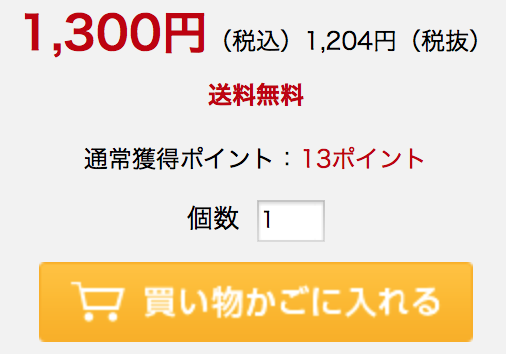
クレジットカード支払いに限らず、代金引換、コンビニ店頭支払いでも買い物かごに商品を入れるところから始まります。
2.買い物かごの中身を確認し「ご購入手続き」ボタンを押す。
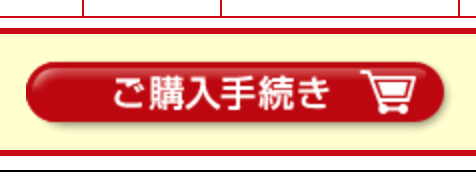
この画面では購入の意志がなくなった商品のチェックを外すことで買い物かごから捨てることが出来ます。
「ご購入手続き」ボタンを押すとログインを求められますので、楽天に登録しているユーザIDとパスワードを入力してログインしましょう。
3.お支払い方法がクレジットカード決済になっていることを確認して「注文を確定する」ボタンを押す。

以上が楽天ブックスでクレジットカード支払いする方法です。
支払いに使うクレジットカードを変更する方法
支払い方法が最初からクレジットカード決済になっている場合などでは、すでに楽天に登録しているクレジットカードが支払いをするクレジットカードとして設定されています。もし別のクレジットカードで決済したい場合は上記の「注文を確定する」ボタンがある支払い方法を選択する画面で支払い方法の変更ボタンを押すことで、代金引換/コンビニ店頭支払いに変更するだけでなく、支払いに使うクレジットカードを変更することが出来ます。
関連:楽天ブックスでコンビニ支払いする方法
関連記事
楽天市場
| 当サイトで人気のセールランキング | |||
| サービス名 | 特徴 | ||
| Amazonタイムセール | 曜日別に24時間毎日開催されているAmazonで一番人気のセール | ||
| 楽天スーパーセール | 3ヶ月に1回のペースで開催される日本最大のネットセール | ||
| Amazonプライム | メリットが多いAmazonの会員サービス | ||
| Prime Student | 当日お急ぎ便・お届け日時指定便が使い放題などメリット多数の学割サービス | ||
| 楽天のクーポン | 毎日いずれかのクーポンを獲得可能!楽天のクーポンサービス | ||

 楽天ブックスに当日中に発送と配達をしてもらう方法
楽天ブックスに当日中に発送と配達をしてもらう方法 楽天市場と楽天ブックスの配達日数!土曜日・日曜日の発送についても
楽天市場と楽天ブックスの配達日数!土曜日・日曜日の発送についても 楽天ブックスの代金引換での注文方法と手数料
楽天ブックスの代金引換での注文方法と手数料 楽天ブックスでコンビニ支払いする方法
楽天ブックスでコンビニ支払いする方法 楽天ブックスで楽天ポイント支払いする方法
楽天ブックスで楽天ポイント支払いする方法